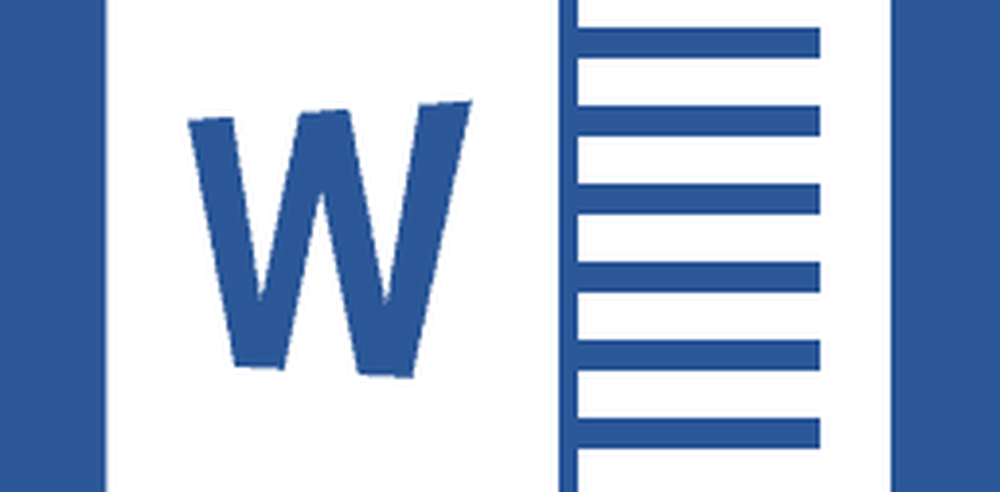PowerPoint-presentatiepresentaties opslaan als afbeeldingen met een hoge resolutie
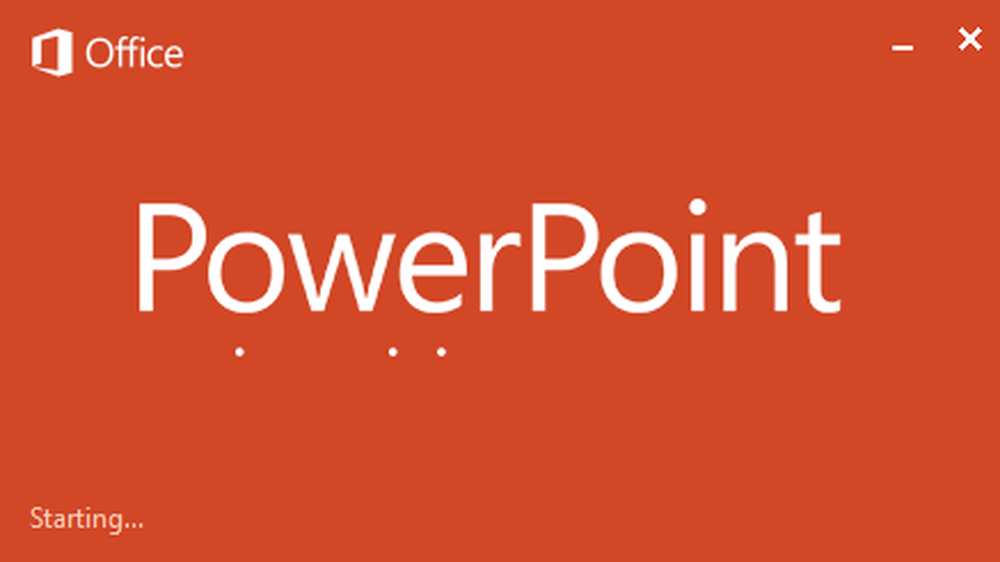
Microsoft heeft de benaderingen voor gegevensconversie met gemak gediversifieerd in Office-software. We hebben al gezien hoe exporttekst uit PowerPoint-dia's naar Word kan worden geëxtraheerd en nu zijn we terug met een ander artikel om u de weg te wijzen om uw PowerPoint 2013/16 presentatie in foto's. Dit zou een voordelige optie voor u zijn wanneer u met problemen geconfronteerd wordt Diavoorstelling onder Power Point. In dat geval kunt u de geconverteerde afbeeldingen in een reeks ordenen en deze beelden projecteren met de modus Volledig scherm.
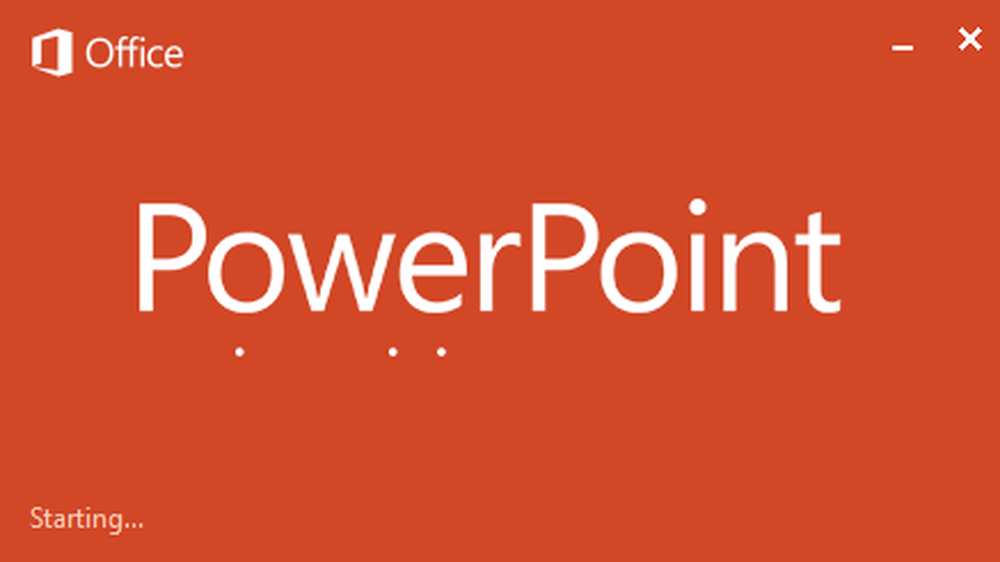
Nu komt de vraag misschien in je op: hoe converteer je dia's naar afbeeldingen? Nou, er is een eenvoudige manier om dit te doen zoals vermeld in de onderstaande stappen. U kunt ook bepalen met welke resolutie uw dia's moeten worden opgeslagen als afbeeldingen. Dus door de beelden van hoge kwaliteit op te slaan, kunt u elk apparaat gebruiken dat het afspelen van foto's als een diavoorstelling ondersteunt om uw presentatie af te spelen.
Converteer en bewaar PowerPoint-presentatiedia's als afbeeldingen met hoge resolutie
1. Open een presentatie in Power Point van uw keuze die u wilt opslaan als afbeeldingen. Klik HET DOSSIER.

2. Klik vervolgens in het volgende scherm op Opslaan als.

3. Nu komt het lastige gedeelte! Toen je de Opslaan als venster, zorg ervoor dat u de Opslaan als type zo PNG, JPG, GIF of TIFF formaat. Al deze zijn beeldformaat, als tip, raad ik u aan om te selecteren PNG formaat, omdat daarmee een goede beeldkwaliteit kan worden verwacht. Klik Opslaan Tenslotte.
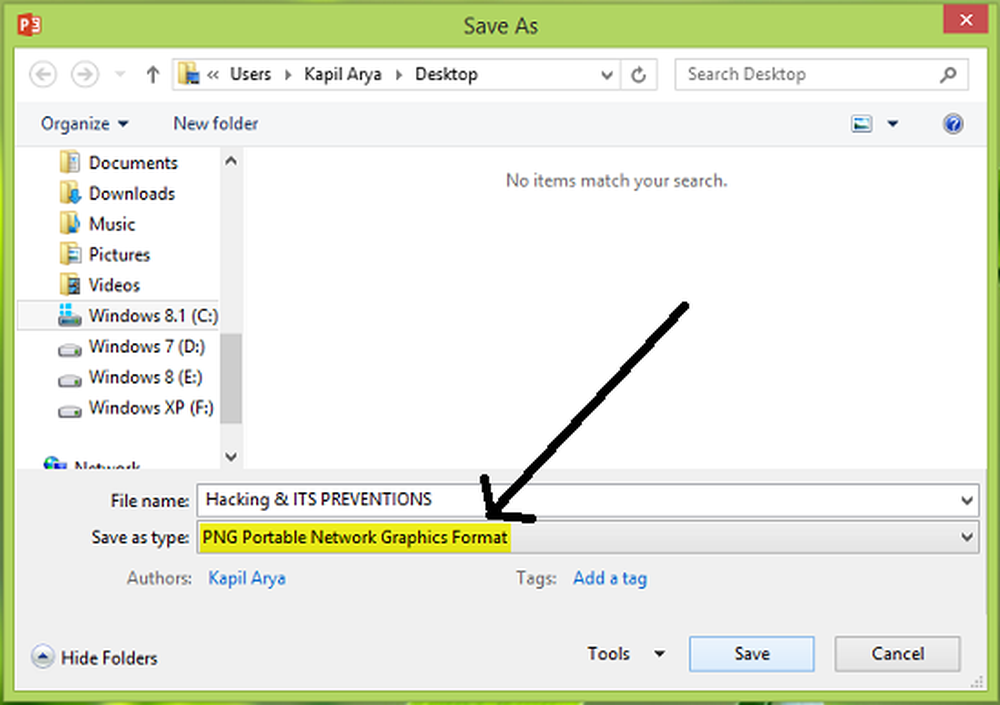
Omdat we de hele presentatie in de vorm van afbeeldingen moeten opslaan, selecteert u Alle dia's in volgende prompt:


Op deze manier worden al uw presentatiedia's geëxporteerd naar afzonderlijke afbeeldingen in een nieuwe map. Laten we nu eens kijken hoe u de resolutie van deze geëxporteerde afbeeldingen tot nu toe beheert.
Wijzig de exportresolutie van PowerPoint-dia's
Volgens Microsoft-ondersteuning, er is een eenvoudige manier, waarmee u kunt configureren met welke resolutie de dia's naar afbeelding moeten worden geëxporteerd. U kunt de volgende stappen gebruiken om een dergelijke configuratie te maken:
1. druk op Windows-toets + R combinatie, type zetten regedt32.exe in Rennen dialoogvenster en druk op invoeren om de te openen Register-editor.
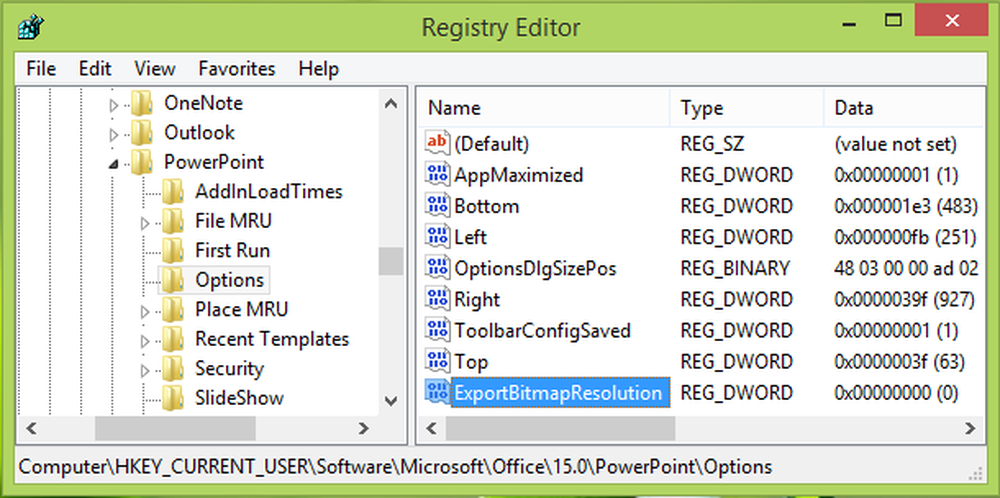
2. Navigeer hier:
HKEY_CURRENT_USER \ Software \ Microsoft \ Office \ 15.0 \ PowerPoint \ Options
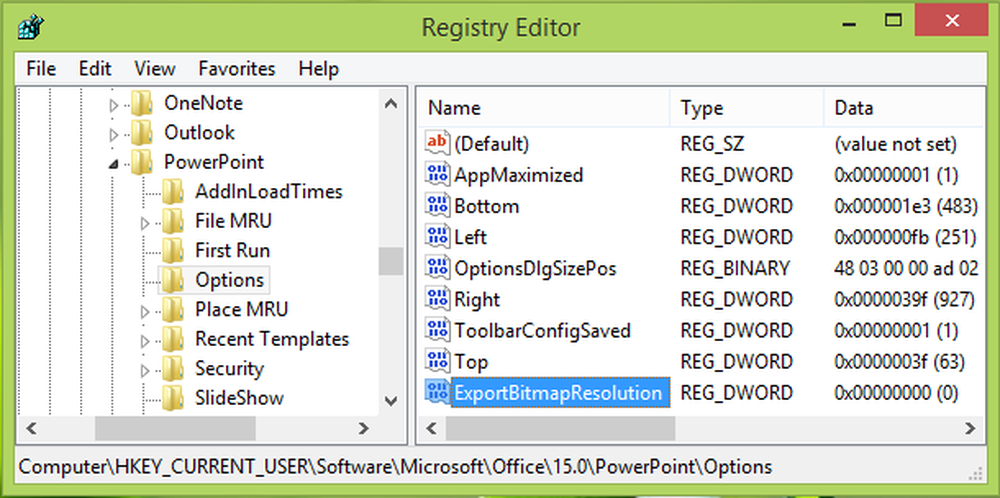
3. Klik in het rechterdeelvenster met de rechtermuisknop in de spatiebalk en selecteer nieuwe -> DWORD-waarde. Geef de nieuw gemaakte naam een naam DWORD zoals ExportBitmapResolution. Dubbelklik op hetzelfde DWORD om het te wijzigen Waarde data:
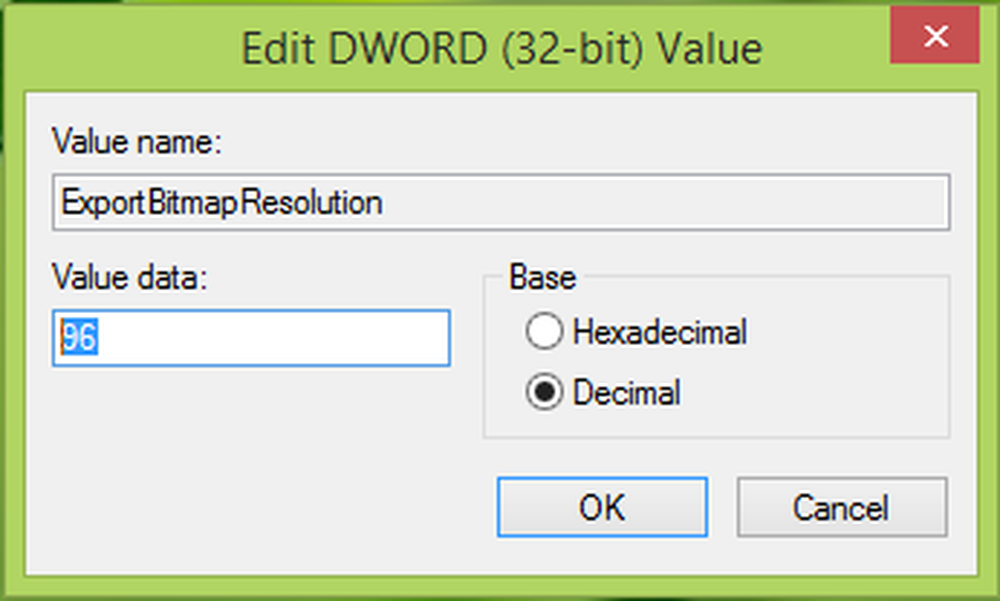
4. In het bovenstaande vakje moet je eerst selecteren Decimale baseren. Invoer 96 als de Waarde data waarmee de geëxporteerde afbeeldingen worden geschaald 1280 x 720 pixelresoluties. U kunt naar de volgende waarden verwijzen om de gewenste afbeeldingsgrootte te krijgen:

Klik OK na het invoeren van de gewenste Waarde data. Sluit de Register-editor en start de machine opnieuw op om de wijzigingen effectief te maken.
Vertrouw erop dat u het artikel nuttig vindt!